Daftar Isi Artikel
TogglePada panduan kali ini kami akan membahas terkait Cara Clone Repositori di Github dan Gitlab.
ini memungkinkan pengguna untuk menggunakan cPanel sebagai lokasi penerapan untuk projek mereka
Jadi secara otomatis dapat menjalankan PHP, Ruby, Node.js ™, atau aplikasi desktop lainnya.
Cara Clone Repositori di Github dan Gitlab
Penting :
- Tutorial ini menggunakan GitHub sebagai host untuk repositori pribadi.
- Langkah-langkah dalam tutorial ini memerlukan Akses Shell di cPanel dan memerlukan Versi WHM minimal 70. namun kami lebih menyarankan Menggunakan Versi WHM yang terbaru
Akses SSH sangat di perlukan dalam langkah-langkah ini.
Jika anda menggunakan Hosting jetorbit maka silahkan dapat memilih paket bisnis Hosting untuk mendapat kan Akses SSH.
Generate SSH Key
Yang pertama anda harus melakukan Generate Kunci atau Key SSH, Untuk panduan Login dan menggunakan SSH. silahkan bisa mengikuti panduan Berikut :
Cara Membuat Akses SSH Di CPanel Dan Mengaksesnya Via PuTTY
Jika sudah, Anda bisa generate dengan Command berikut :
ssh-keygen -t rsa -b 4096 -C "username@example"Dalam contoh ini, Username Diisi nama pengguna akun cPanel dan Example Diisi Nama domain yang anda miliki .
Contoh Username cpanel saya adalah writer dan Domain yang saya gunakan adalah writer.jetweb.id jadi perintah yang saya gunakan adalah
ssh-keygen -t rsa -b 4096 -C "[email protected]"maka ini adalah hasilnya :

Setelah Anda menjalankan perintah ini, sistem akan meminta Anda memasukkan frasa sandi. Jangan masukkan frasa sandi, langsung saja klik Enter untuk melanjutkan.
Konfirmasikan bahwa Anda membuat SSH key dengan benar
Untuk mengonfirmasi bahwa SSH Key tersebut ada dan berada di lokasi yang benar, jalankan perintah berikut:
cat ~/.ssh/id_rsa.pubOutputnya harus mirip dengan contoh berikut, di mana AAAAB3Nza … mewakili SSH key yang valid:
ssh-rsa AAAAB3Nza...
Jika hasil dari ouputnya seperti ini :
cat: /home/username/.ssh/id_rsa.pub: No such file or directoryMaka silahkan anda dapat mengulang kembali langkah no 1 dengan memastikan bahwa directory folder tidak pernah berubah.
Daftarkan SSH Key Anda dengan private Repositori Host
Disini saya coba menggunakan Github Sebagai repository Host, Untuk panduan menambahkan SSH Key dengan private repository Hosts elain github silahkan anda membaca dokumentasi nya.
- Masuk ke akun GitHub Anda
- Klik + pada Pojok kanan Kemudian Pilih New Repositrory
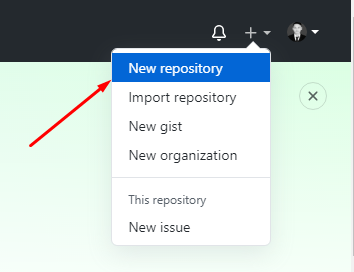
- Silahkan anda buat Nama repository dan Deskripsi dari repository tersebut
- Kemudian Klik Create Repository
- Setelah repository di buat Klik Setting pada sebelah kanan
- Kemudian Pilih Deploy Keys

- Di sebelah kanan Klik Deploy Key
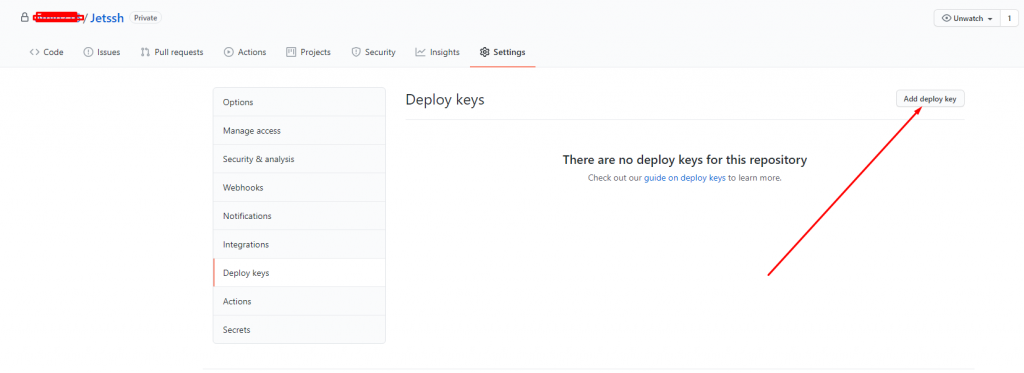
- Masukan nama (tittle) kemudian SSH key yang tadi Sudah anda buat di bagian Key
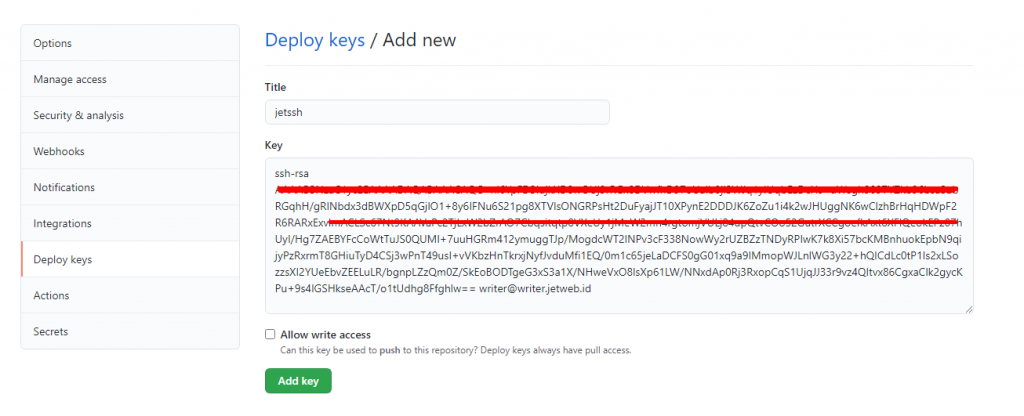
- Jika Anda ingin memasukkan kode dari akun cPanel ke akun GitHub Anda, pilih kotak centang Allow write access.
- Kemudian jika sudah klik add key. Dan selesai
Test SSH Key
Untuk menguji kunci SSH Anda, jalankan perintah berikut, di mana example.com mewakili host repositori pribadi anda:
ssh -T [email protected]Cara Clone Repository
Untuk penggunaan Clone Repository anda dapat menggunakan Fitur Git control yang sudah Di sediakan oleh cpanel. Dan anda bisa mengikuti panduan berikut :
Cara Menggunakan Git Version Control Di Cpanel
Kesimpulan
Itulah tadi panduan Cara Clone Repositori di Github dan Gitlab yang bisa kami bahas. Terkait pendaftaran SSH key silahkan anda sesuaikan dengan repository host yang anda gunakan, dan anda bisa membaca dokumentasi yang mereka siapkan.
Demikian pembahasan Kali ini jika ada pertanyaan, bisa di sampaikan di komentar yah 🙂
Bermanfaatkah Artikel Ini?
Klik bintang 5 untuk rating!
Rata rata rating 4.3 / 5. Jumlah rate 6
No votes so far! Be the first to rate this post.
We are sorry that this post was not useful for you!
Let us improve this post!
Tell us how we can improve this post?





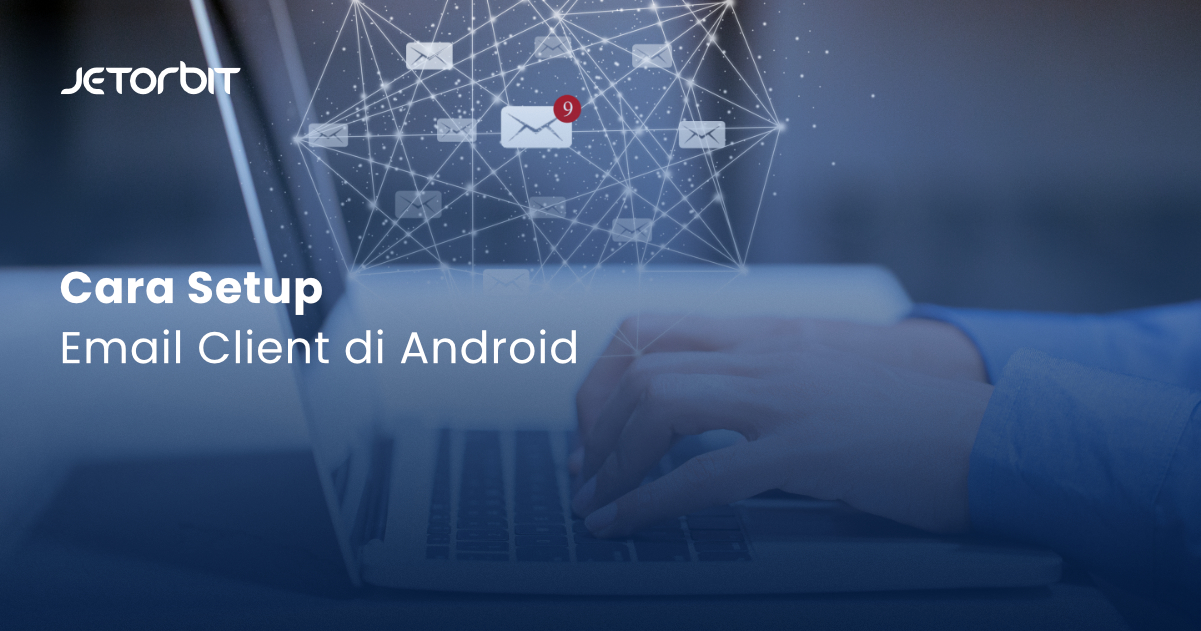
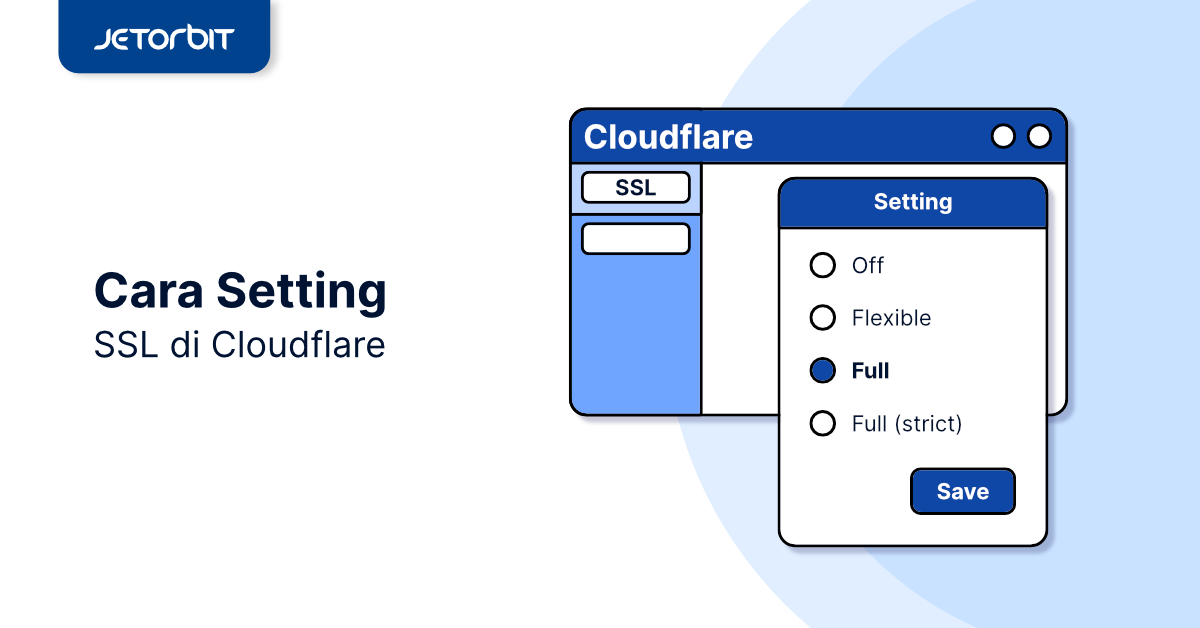
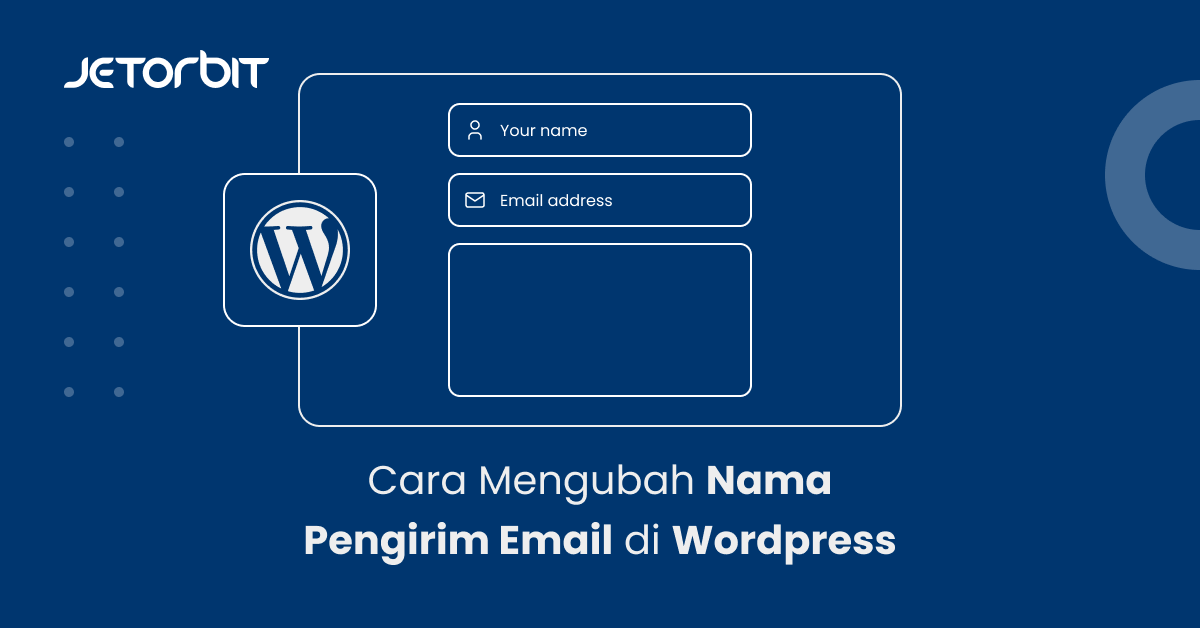
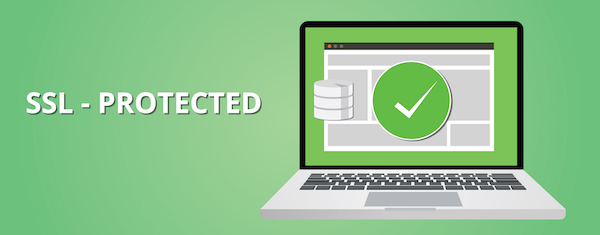


One Response
adu saya bingu tidak mengerti